小编分享苹果电脑如何重装Windows系统(苹果电脑怎样安装windows系统)
|
很多Windows用户更换苹果笔记本电脑后,不习惯使用苹果系统,就想给苹果电脑安装Windows系统,这该如何操作呢?下面小编就给大家整理了苹果电脑重装Windows系统的具体操作,有需要的用户看过来哦。 苹果笔记本重装系统Windows安装思路 1、首先进入苹果系统给硬盘调整一个空分区,用于安装Win10系统 2、进入小白PE系统安装Win10系统 3、安装成功后进入Win10系统安装相关的驱动即可 重启苹果电脑后马上按键盘上的 Command R 键(按住不放)等到苹果logo出现在屏幕就松开。
出现MacOS 实用工具,选择 硬盘工具,然后点击继续。找到苹果的硬盘,选择好硬盘后,单击分区的选项。
弹出Apple文件系统空间正在共享的提示,我们点击分区按钮。
接着根据下面的步骤操作分区。 ①点击加号图标 ②给分区命名,建议直接命名windows ③格式选择Mac OS 扩展(日志式) ④分区大小根据硬盘实际空间填写,一般填50左右 ⑤都填写完成后点击 应用 最后windows分区设置成功,进入下一步操作。
将小白U盘启动工具插到苹果笔记本电脑USB接口,然后开机马上按住键盘上面的 option键(也是alt键)不放,等到出现硬盘选项的界面,选择U盘选项“Windows”,通过鼠标操作单击进去。
进入到小白PE系统菜单界面,选择【1】启动Win10x64PE(2G以上内存),按回车键确定进入。
加载进入到小白PE系统界面后,打开桌面的分区工具,然后找到刚刚分区的磁盘(注意:一定要刚刚的分区是50g,不然导致苹果系统盘被格式化),右击后选择 格式化当前分区,弹出的选项默认,然后点击 格式化,接着弹出提示是否格式化,我们点击 是
格式化成功后已经变成本地磁盘(E:),记住盘符是E,等下安装选择目标分区是E,接着关闭分区工具,重新打开小白装机。
然后选择系统点击 安装,然后选择安装的位置是盘符E,然后点击 开始安装 按钮,出现提示点击确定。
安装成功后拔掉U盘重启电脑,马上按住键盘 option键 不放,等到出现硬盘选项的界面,我们选择“Windows”,正式进入win10系统设置流程,耐心等待安装成功进入系统。
进入Win10系统后发现很多驱动没有安装成功,部分功能不能正常使用,下一步安装驱动。
重新进入苹果系统,然后到找到菜单 前往,出现的列表单击 实用工具,接着把U盘插到苹果电脑上面,在实用工具里面找到 启动转换助理(Boot camp),双击选择进入。
然后出现工具只勾选从Apple 下载最新的Windows支持软件,然后点击 继续。
根据操作提示下载好驱动程序后,重启苹果笔记本按住键盘 option键(也是alt键)不放,我们选择“Windows”进入。
然后进入U盘找到BootCamp文件夹,双击打开里面的 Setup文件,根据提示安装即可。
驱动安装完成后,就可以正常使用Win10系统了。如果想要回到苹果系统界面,那么重启后按住option键(也是alt键)不放,选择苹果磁盘进入即可。
|
- 上一篇
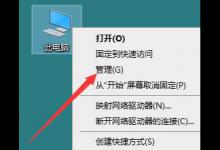
小编教你Win10音频服务未响应修复不了怎么办
虽然微软发布了Win11系统,但是很多用户还是选择使用Win10系统。当我们的Win10系统出现问题的时候,如果不是特别严重的问题,就自己想想方法解决一下吧。如果您遇到了音频服务未响应但是修复不了了怎么办?先别急着重装系统,先来看看小编是怎么解决的吧。方法一:1、进入win10系统桌面,右键这台电脑打开
- 下一篇

我来分享现在电脑没有光驱了怎么重装系统
重装系统的方法有很多种,最早就是用光盘重装系统,现在除了使用光盘,还有很多种其他重装系统的办法。比如说使用U盘重装系统。不过现在的电脑都没有光驱,所以已经不能使用光盘来重装系统了。我们可以使用U盘代替光盘重装系统,方法是一样的。安装须知:1、新电脑没有系统,需要借助另一台可用电脑制作U盘启动盘。2、一般运行内存2G及以下装32位(x86)系统,内存4G及以上,装64位(x64)系统。

